Содержание
Сегодня я покажу вам самый лучший эмулятор PS1, который не требует настроек, уже на русском языке и запускает абсолютно все игры PS1 на ПК. Давайте теперь я расскажу вам почему этот эмулятор лучший, дам ссылку где его можно скачать бесплатно, где скачать игры, как настроить геймпад/джойстик и всё остальное.
Преимущества PCSXR
- Программа мала до безобразия. Занимает всего 2.3 МБ на жестком диске.
- Ничего не нужно настраивать. Скачали и играем. Всё что было необходимо установить (БИОС и т.д.) уже установлено.
- Оптимизирована. Эмулятор запускает и играет во все игры без исключений. Всё работает без малейших багов.
- Можно играть на самых слабых ПК. Этот эмулятор включит любую игру даже на робике из 90-х.
- Расширенные настройки (звук, графика, управление и т.д.) для продвинутых и требовательных пользователей.
- Поддерживает все геймпады. Будь то Китай за 100р. или controller Xbox360
- Поддержка 16:9
Недостатков я не заметил. На сегодняшний день это не самый новый эмулятор под PS1, но все остальные только запутают вас, а этот простой и даёт те же возможности и тот же функционал.
Скачать эмулятор PS1 для ПК
Скачать можете с моего Яндекс.Диска. Вирусов нет, эмулятор русифицирован, всё, что к нему нужно уже вшито. Размер архива меньше 1 МБ.
https://yadi.sk/d/dA3U-SCKi_L22Q
Как играть в игры PS1 на ПК
Всё очень просто. Чтоб запустить игру, сделайте следующее:
- Скачайте любую игру торрентом в формате .iso. Или для примера, скачайте эту игру — Tekken 3 — https://yadi.sk/d/6KMhPxRj3DMZkk и распакуйте архив.
- Распакуйте эмулятор и запустите его (файл pcsxr.exe)
- В меню эмулятора нажмите «Файл» затем «Запустить ISO».
Готово, можно играть! Возможно, Вы столкнетесь с проблемами при включении или с управлением, об этом ниже.
Возможные ошибки и проблемы
- Если у вас Windows 10 и после того, как Вы нажимаете «Запустить ISO», Вас выбрасывает, и игра не запускается, не огорчайтесь. Нажмите правой кнопкой на иконку эмулятора и в меню выберите «Исправить проблемы с совместимостью». После выберите «Использовать рекомендованные параметры». После такой небольшой манипуляции всё должно заработать.
- Проблемы с расширением. Исправить это довольно просто: в верхнем меню эмулятора нажмите на «Настройка» затем «Графика». Выберите ваше расширение экрана или включите оконный режим.
- Другие проблемы. Если Вы столкнулись с другой проблемой, о которой я не упомянул, пишите в комментарии, будем разбираться вместе!
Как настроить управление
Если вам не понятно какими клавишами управлять в игре, откройте в верхнем меню эмулятора «настройка» затем «Управление». Там всё интуитивно понятно, если точнее перед вами джойстик где, нажимая на определенную кнопку, вы назначаете новую.
По умолчанию управление выставлено под стандартную клавиатуру ПК, где вы можете изменить клавиши как вам удобно или настроить под свой геймпад.
Описание
С его помощью можно поиграть в популярные игры с PlayStation на нашем компьютере. ePSXe поддерживает почти все известные произведения, такие, как серия Final Fantasy, Dino Crisis, Crash Bandicoot, Resident Evil, Tony Hawk’s Pro Skater 2, Tekken 3, Gran Turismo, ISS Pro Evolution, Chrono Cross, Metal Gear Solid, Gran Turismo 2, Street Fighter Alpha 3 и еще много-много игр.
Как и в случае других эмуляторов консолей, нужно настроить параметры видео и аудио, назначить клавиши и отыскать оригинальный BIOS, но мы это сделали уже за вас на нашем сайте доступна русская версия эмулятора уже готового запускать любимые игры с PlayStation.
Эмулятор позволяет запускать игры непосредственно с CD-диска или с ISO-образа, сохраненного на жестком диске компьютера. ePSXe для корректной работы требует ряд плагинов, которые мы уже поместили в архив. Качество игр и плавность игрового процесса во многом зависит от конфигурации отдельных параметров приложения.
| Название: | |
| Операционная система: | Windows 7, Vista, Windows 8, Windows 10 |
| Язык: | Русский |
| Лицензия: | серийный номер |
| Оценки: | |
| Поделитесь в социальных сетях |
- 28-12-2015, 14:48
- 20 721
все консольные игры / Софт Для Консолей
Дата выпуска: 2012 Версия сборки: v 1.8.0 Описание: Данная сборка включает в себя лучший на сегодняшний день эмулятор PlayStation — ePSXe 1.8.0, различные плагины, биосы, и самое главное — он уже оптимально настроен и включает фиксы для игр, имеющих некоторые проблемы с эмуляцией со стандартными настройками. Плюс в данную сборку включен плагин, позволяющий играть по сети в ePSXe, и настроенный плагин для использования читов. Для установки запустите файл и следуйте инструкции. В Windows Vista/7/8, не устанавливайте программу в Program Files. Можете устанавливать поверх старой версии (на всякий случай скопируйте сохранения). После установки на рабочем столе и в меню Пуск > Программы появятся ярлыки к ePSXe. По умолчанию управление следующее: Вперед W Треугольник Numpad 8 Назад S L1 E Влево A L2 Q Вправо D R1 Numpad 7 Крест Numpad 5 R2 Numpad 9 Квадрат Numpad 4 Start Левый Shift Круг Numpad 6 Select Левый Ctrl Переназначить кнопки на другие или на геймпад можно в Config > Game Pad > Port 1 > Pad 1. Если вы настроили геймпад и аналоги, то поменяйте в правом верхнем углу вид контроллера с Digital на DualShock (переключение режимов: F5). Там же можно поставить вибрацию (Rumble): Type: DX Joy1 (для первого геймпада в ОС). Чтобы запустить игру, в ePSXe нажмите File > Run ISO* (или нажмите на иконку в Wrapper) и выберите образ игры или File > Run CDROM (или нажмите на иконку в Wrapper) для запуска с диска. Для смены диска нажмите File > Change Disc > ISO (CDROM). При запуске с диска предполагается, что диск в первом приводе. Если у вас несколько приводов, и вы хотите запускать игры не с первого, то выберите привод в Config > CDROM > Configure: Drive Selection. * Хоть эмулятор и предлагает выбрать образ в mds/mdf формате, большинство из них он не читает. Переконвертируйте образ в cue/bin. Или монтируйте образ в виртуальный привод. Прочая информация (также можно посмотреть в README.html): ЧитыЧтобы использовать читы в игре, выберите в качеcтве видеоплагина (Config > Video) psx emulation cheater. При игре нажмите Ctrl+G: откроется PEC. Выберите игру текущую эмулируемую игру из списка (региона игры) и коды для неё. Нажмите Send Cheats to Plugin. Чтобы убрать коды откройте PEC (Ctrl+G) и нажмите Deactivate Cheating.Сетевая играСначала выберите того, кто будет сервером. Лучше это будет тот, у кого больше скорость отдачи. Так как для игры по сети используется предыдущая версия ePSXe, у которой настройки управления отличаются от версии 1.8, вам придется настроить управление в этой версии (если вы, конечно, его хотите изменить с настройки по умолчалнию). Для этого запустите epsxe160.exe, находящийся в корневой папке ePSXe, и настройте управление, после чего закройте приложение. При игре по сети игра идет в окне (для возможности коммуникации игроков), так что вам, возможно, нужно поменять размер окна в Config > Video > Configure > Window size (по умолчанию 1024×768). Инструкция для игрока-сервера: Запустите NetPlay.exe. Выберите игру (у вас обоих должен быть одинаковый образ вплоть до CRC), появится окно клиента kaillera p2p. Выберите вкладку Host и в ней игру, после чего нажмите кнопку Host. Отправьте ваш IP адрес второму игроку [2], (он автоматически скопирован в буфер обмена). Поставьте галочку click here when ready в окне Connection window, когда будете готовы к началу игры. Инструкция для игрока-клиента: Запустите NetPlay.exe. Выберите игру, появится окно клиента kaillera p2p. Выберите вкладку Connect и вставьте IP адрес сервера, после чего нажмите кнопку Connect. Поставьте галочку click here when ready в окне Connection window, когда будете готовы к началу игры. Esc во время игры — выход из эмулятора. Если в окне kaillera p2p появилась надпись Synchronizing players, то произошла потеря синхронизации: придется все начать заново. Если происходит потеря синхронизации попробуйте увеличить Smoothing. При игре по сети устанавливается карта памяти netplay.mcr в которую входят сохранения полностью пройденных игр: Bloody Roar 2, Bushido Blade 2, Crash Bash, Crash Team Racing, Dead or Alive, Soul Blade, Tekken 3, WWF Smackdown 2. Если у вас выскакивает сообщение PSX BIOS not found, то в папке ePSXe/bios есть архив BIOS.7z распакуйте из него требуемый файл в папку ePSXe/bios. [2] В некоторых системах IP адрес может определиться неправильно. В этом случае нажмите кнопку whatismyip в окне Connection window и скопируйте (Ctrl+C) IP адрес. [3] Сетевая игра через PlayStation Link Cable не поддерживается.СпецнастройкиЕсли вы не используете ePSXe Wrapper, то вам нужно запускать спецнастройки для некоторых игр самостоятельно. В папке _Configs также находятся настройки для игр, имеющих некоторые проблемы с эмуляцией со стандартными настройками. Просто запустите файл с названием игры и действуйте как обычно. По окончании игры просто закройте ePSXe, консольное окно закроется автоматически. Не закрывайте консольное окно самостоятельно! Это приведет к тому, что настройки от конкретной игры останутся по умолчанию. Пояснения для некоторых настроек: 2D games — уменьшает болчность для двухмерных игр. Если позволяют ресурсы, лучше использовать видеоплагин OGL2 и шейдер 4xMSAL. Примеры игр: Oddworld, Castlevania: SOTN, многие RPG. Устанавливается самый совместимый софтовый плагин, так что если игра не пойдет с этой настройкой, вряд ли она вообще пойдет. Вы также можете переключиться на софтовый плагин в любой момент клавишей F7 и не использовать эту настройку. CDDA Music — для игр с музыкой в виде аудиотреков. Открывайте cue/ccd! Примеры игр: Dead or Alive, Tomb Raider, Twisted Metal. Дополнительная информация. При применении данной настройки устанавливается плагин аудиоплагин SPU Core, он не используется по умолчанию, потому что другие плагины дают чуть более лучшее качество звука. Можно получить звук в таких играх, не используя эту настройку, а монтируя образ в эмуляторе привода (Alhohol 120% или Daemon Tools) и запуская как диск. Вы также можете получить звук в таких играх используя Mooby2 CD Disc Image Driver (на уровень вверх — ../, выбор диска — Alt+F). 3D с 2D фоном — лучше всего подходит для 3D игр с 2D фоном: может повысить читабельность текста, убрать обводку спрайтов (в некоторых играх), уменьшить блочность фона, но увеличивает его [фона] пикселизацию. Примеры игр: Parasite Eve. GunCon — устанавливает первым контроллером GunCon/Digital, можно сменить на Digital pad с помощью F5. Работает только в играх, поддерживающих его! Примеры игр: Resident Evil: Survivor, серия Point Blank. Mouse — устанавливает первым контроллером Мышь/Digital, можно сменить на Digital pad с помощью F5. Работает только в играх, поддерживающих её! Примеры игр: Quake 2. Мышь на 2 порту должна быть. переключение на режим мыши — F6 потом F5. Узнать какие контроллеры поддерживает игра можно, например, по официальной задней обложке, найти которые можно, например, на cdcovers.cc. NetPlay — альтернатива NetPlay.exe Final Fantasy 7 — убирает зеленый обвод текстур. Настройку следует применять при всех видах установки (стандартный (D3D, OGL1), High (OGL2), Ultra High (OGL2)). Final Fantasy 8 — убирает обводку текстур. Final Fantasy 9 — убирает обводку текстур. Legend of Dragoon — убирает обводку текстур. Xenogears — небольшие поправки изображения. Действует для всех установок.f203057.torrent [7.52 Kb] (cкачиваний: 5320)Используемые источники:
- https://webhalpme.ru/emulator-ps1/
- https://soft-reload.ru/epsxe-2-0-5
- https://consol-games.com/konsolnye-igry/soft-dlya-konsoley/7033-nastroennyy-epsxe-emulyator-playstation-v180-plaginy-dlya-setevoy-igry-i-chitov-versiya-sborki-18b-2012.html
</table>
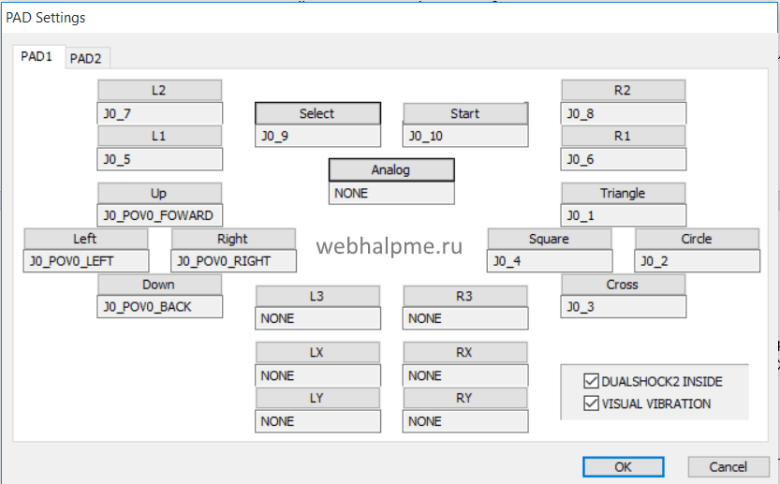
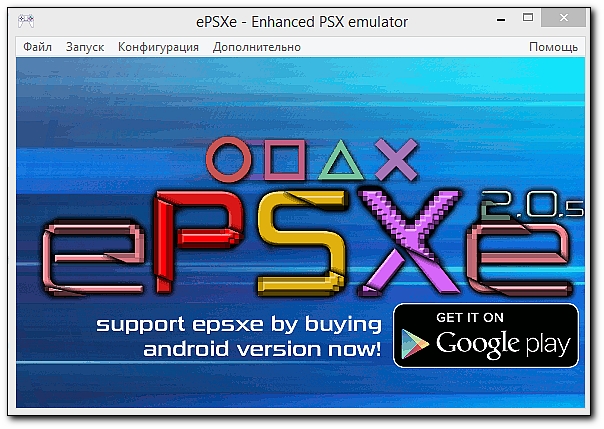
 Инструкция для ePSXe
Инструкция для ePSXe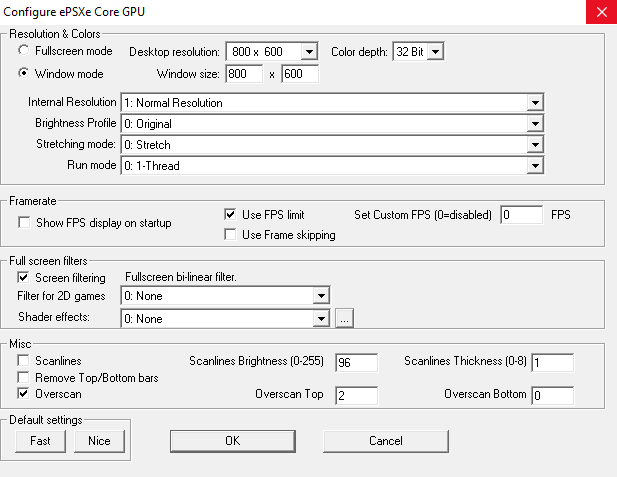
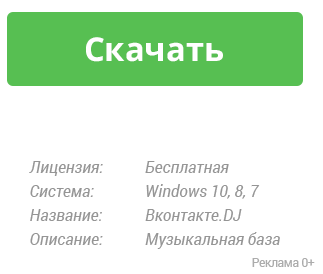
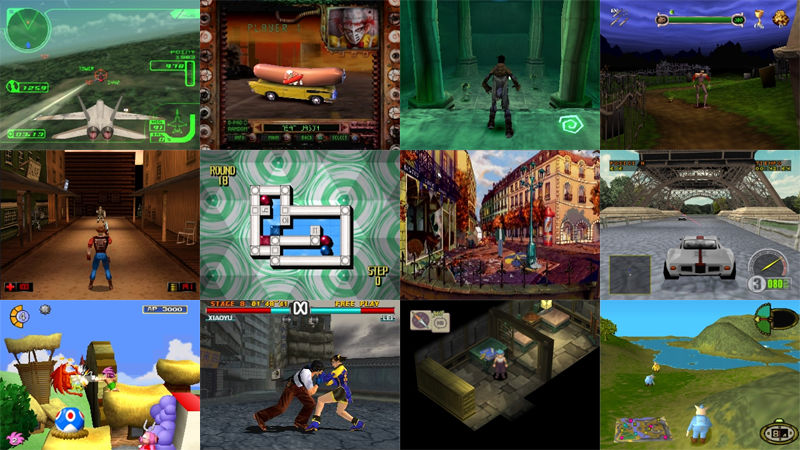



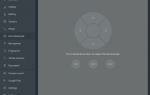 Установка и настройка эмулятора Android на компьютер
Установка и настройка эмулятора Android на компьютер Скачать nullDC 1.0.4 r136. Эмулятор Dreamcast + инструкция по настройке
Скачать nullDC 1.0.4 r136. Эмулятор Dreamcast + инструкция по настройке